Připojení a konfigurace internetu v Ubuntu

- 4584
- 1305
- Mgr. Rastislav Zouhar
Linux je velmi užitečný a pohodlný operační systém pro řešení, především různé technické problémy. Linux připojený k internetu rozšiřuje schopnosti a zjednodušuje s ním práce. Je velmi pohodlné stáhnout a nainstalovat potřebné aplikace do Shell Ubuntu, stačí si vybrat potřebné ze seznamu a Linux udělá všechno sám, za předpokladu, že existuje připojení k síti, je také vhodné, že je také vhodné, že je to také vhodné Samotný OS najde aktualizace ovladačů, balíčků, lokalizací a dalších důležitých věcí pro normální fungování systému. Pokud máte zájem o to, jak nastavit internet v Linuxu, tento článek vám poskytne odpovědi na všechny otázky. Pojďme to pochopit.

V moderním světě se OS bez internetu stává irelevantní
V Ubuntu existuje správce sítě pro správu všech nastavení sítě. Dostupná připojení si můžete prohlédnout stisknutím ikony vpravo v horní části obrazovky.
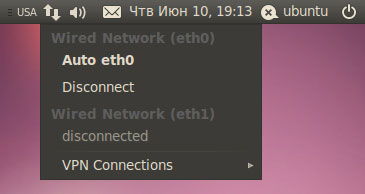
V tomto seznamu lze každé z připojení aktivní nebo neaktivní, výběrem požadovaného připojení nebo stisknutím „odpojení“ pod ním „odpojení“. Chcete -li nakonfigurovat nové připojení, klikněte na správce sítě pomocí správného tlačítka myši. V seznamu, který se objeví, klikněte na „Úpravy spojů“. Poté se otevře okno nastavení připojení. Tam si můžete vybrat kabelové připojení, bezdrátové (od Wi-Fi), prostřednictvím modumu, šifrovaného připojení VPN a připojení DSL.
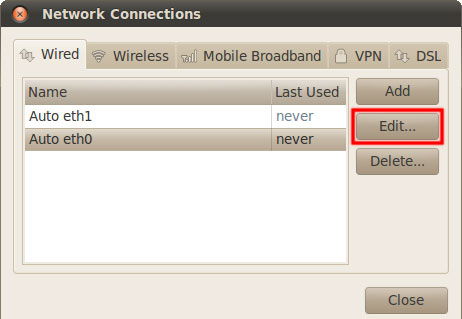
Chcete -li nakonfigurovat kabelový typ připojení, přejděte na kartu kabelového a vyberte jeden z síťových adaptérů v seznamu a klikněte na „Upravit“. Výchozí nastavení Linux Ubuntu na „Přijímat IP adresu automaticky“, protože tato možnost je nejoblíbenější. Pokud budete používat podobný typ připojení, nemusíte nic nakonfigurovat. V případě, kdy je vyžadován manuální vstup, stačí zadat IP adresu kliknutím na kartu Nastavení IPv4, DNS se zde zavede na stejném místě. Dříve v „Metodě“ vyberte „Manuál“ místo „automatického“. Po zavedení všech hodnot nezapomeňte stisknout „Aplication“ tak, aby byla všechna nastavení úspěšně použita.
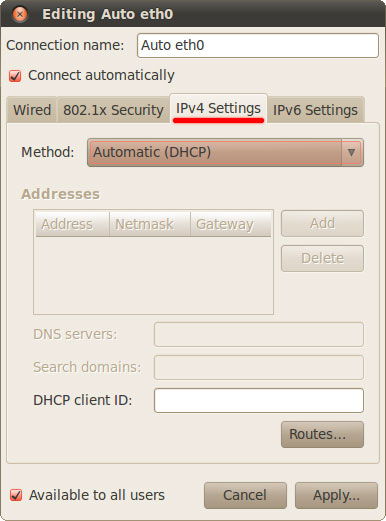
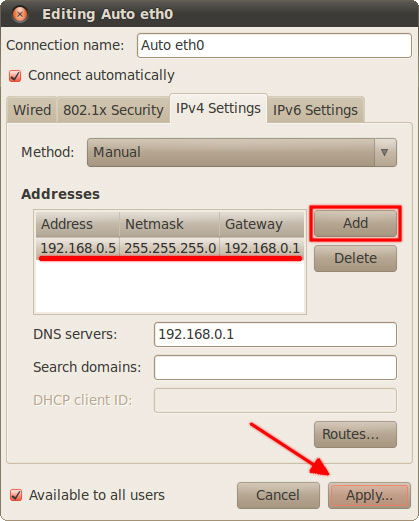
Pokud potřebujete nakonfigurovat internet na Linux prostřednictvím modemu DSL, měli byste nejprve přejít na kartu DSL a klikněte na Přidat. Dále musíte zadat své uživatelské jméno, heslo a stisknout „Aplication“. V případě, že takové spojení odmítá pracovat, proveďte následující:
- Přejděte na kartu Nastavení IPv6;
- Na položku „Metoda“ nainstalujte ignore;
- Kliknutím na „Uložit“ uložte nainstalované nastavení.
Vezměte prosím na vědomí, že to musí být provedeno konkrétně pro síťovou kartu, ke které je připojen kabel modemu DSL.
Poté znovu přidejte připojení, jak je popsáno v předchozím kroku. Existuje jiný způsob nakonfigurace - prostřednictvím konzoly. Spusťte „terminál“ a zadejte příkaz se syntaxí „sudo pppoeconf“, pak bude požadováno heslo ze systému. Poté budete muset předepsat přihlášení a heslo, které vám poskytovatel poskytl. Pokud dojde k chybám, může to být také způsobeno zaviněním poskytovatele. Je možný scénář, ve kterém bude nainstalováno připojení Ethernet a připojení prostřednictvím protokolu PPPOE není nainstalováno, protože poskytovatel je blokován MAC adresou vaší síťové karty. V tomto případě stojí za to kontaktovat poskytovatele přímo.
Chcete -li nakonfigurovat připojení VPN, přejděte na kartu VPN, klikněte na tlačítko „Přidat“ a poté „Vytvořit“. Poté, co přejděte na nastavení připojení, přejděte na „Advanced“, bude nutné zadat vaše autorizační data (přihlášení a heslo).
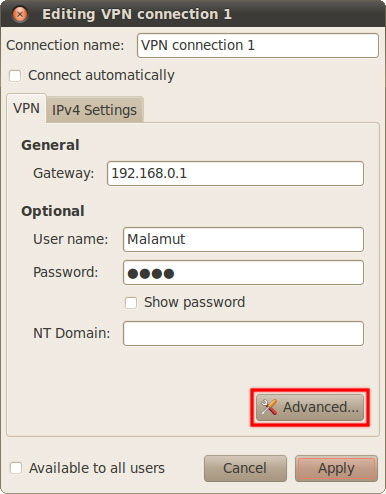
Pokud potřebujete nakonfigurovat internet na „čistém“ linuxu, pak je metoda uvedena níže pro takový případ.
Nejprve musíte jít do konfiguračního souboru. To se provádí prostřednictvím editoru Nano, můžete jej zadat prostřednictvím terminálu Linux. Představit:

Tam musíte předepsat nastavení sítě:
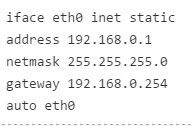
Místo adres uvedených v příkladu by měla být vaše adresa. Najdete je od poskytovatele.
- První řádek označuje, že nastavení je nastavena statická.
- Adresa označuje IP adresu.
- Netmask - podsíť masky.
- Brána - adresa brány.
- ETH0 je název rozhraní, které spojíme. Musíte zadat název rozhraní, které chcete připojit. Chcete -li vidět jejich seznam vstup do ifconfig.
Chcete -li nainstalovat nastavení s dynamickou IP adresou, zadejte
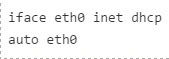
Poté, co jste uvedli všechny potřebné parametry, zachovejte a zavřete editor. Chcete -li to provést, použijte kombinaci klíčů Ctrl+X a poté kliknutím na Y (ano) potvrďte svůj výběr.
Jak si sami můžete zajistit, proces nastavení připojení k internetu s Ubuntu je poměrně jednoduchý. Nastavení na jiných linuxových skořápkách je podobné podobné. Zanechte komentáře s recenzemi o tom, jak užitečný byl tento článek, a píšu o svých zkušenostech s nastavením internetu v Linuxu.
- « Jak opravit černou obrazovku při instalaci a aktualizaci Ubuntu
- Vytvoření programu Flash Drive pro načítání systému Windows Rufus »

